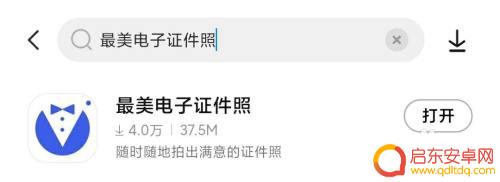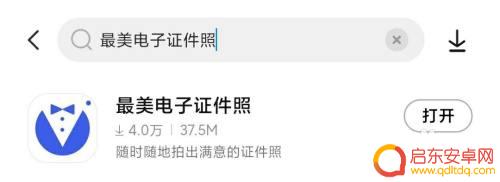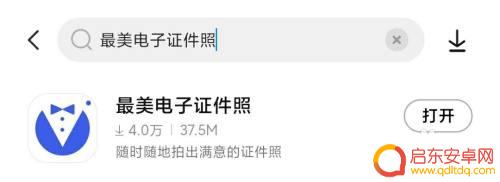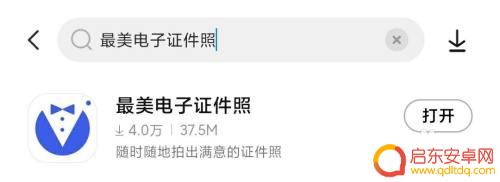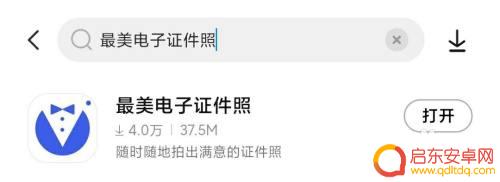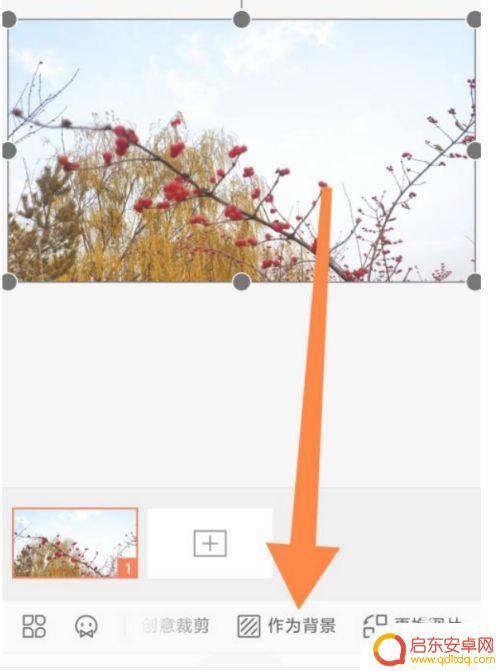如何将照片设为手机背景 怎样改变照片的背景颜色
在如今社交媒体充斥着各种精美照片的时代,如何将一张喜欢的照片设为手机背景成为了许多人关注的焦点,而对于想要改变照片背景颜色的用户来说,也是一个常见的需求。无论是通过手机自带的功能还是借助各种App,都能轻松实现这两个目标。下面我们就来一起探讨一下如何实现这些操作。
怎样改变照片的背景颜色
操作方法:
1.无需下载任何软件,用每个人电脑自带的画图就能解决这个问题。首先,在电脑的左下角选择开始键,选中画图,打开画图软件。
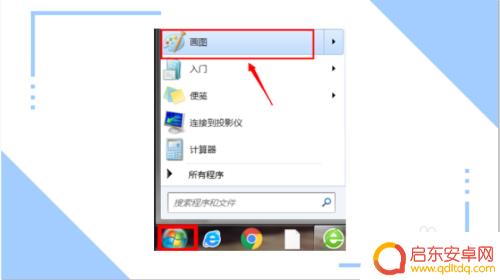
2.画图的左上角单击图示的图标,在选项中单击(打开)。打开所需要更换背景的照片所在的文件夹。
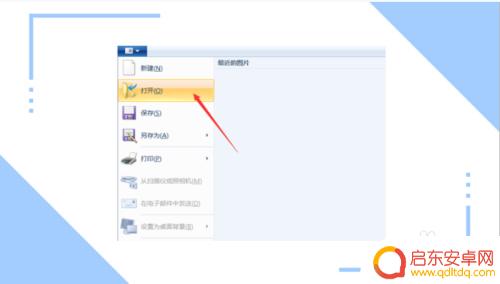
3.在打开的文件夹中,选中所需要编辑的照片,单击(打开),打开所需要更换背景的照片。
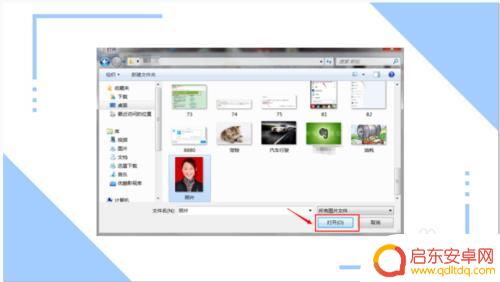
4.打开所需更换背景的照片后,在主页栏中选择喷枪,并且选择喷枪的颜色(需要更换背景的颜色。
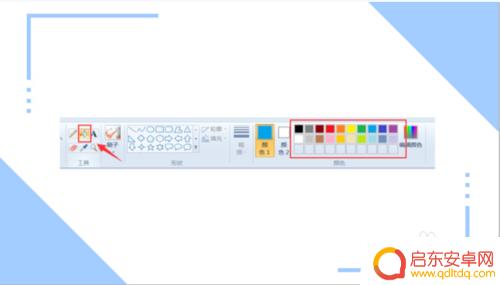
5.将喷枪对准照片原背景,单击。此时,图片背景的大面积红色已经被修改成了刚才大家修改的喷枪的颜色,但是有一些小部分还是原背景的颜色。

6.那么这时候大家就要使用刷子,对小面积部分进行颜色修改。同样,在主页栏中选择刷子,并且选择刷子的重量,以及颜色,和需要更换背景的颜色。
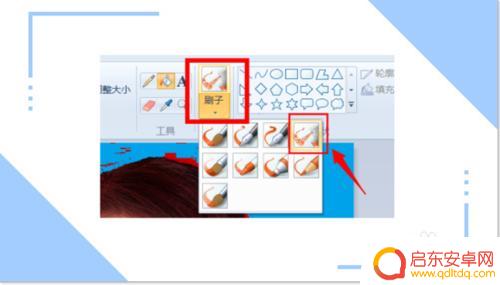
7.精细的修整过后,此时的照片就完全换了背景颜色了。

8.此时,再次选择图示图标。单击(另存为),选择所想保存这张图片的文件夹,对编辑好的图片进行保存。
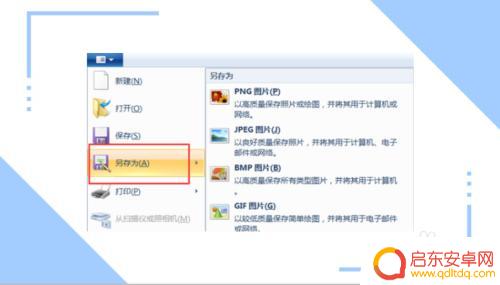
9.在选择好的文件夹中,自定义文件名,单击保存,就大功告成了。
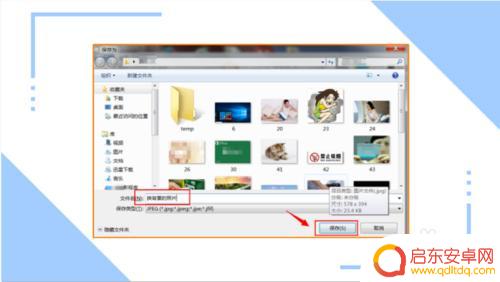 9此文章非法爬取自百度经验
9此文章非法爬取自百度经验以上就是如何将照片设为手机背景的全部内容,有遇到这种情况的用户可以按照小编的方法来进行解决,希望能够帮助到大家。
相关教程
-
手机怎样改变照片背景颜色 如何在手机上更改照片背景颜色
随着手机摄影技术的不断发展,如何改变照片背景颜色已经成为很多人关注的话题,在手机上更改照片背景颜色,可以通过一些简单的应用或软件来实现。通过调整色彩、对比度等参数,可以轻松地改...
-
手机上的照片怎么换背景颜色 手机上怎么改变照片的背景颜色
手机上的照片编辑功能越来越强大,不仅可以调整光影、对比度等参数,还能轻松改变照片的背景颜色,通过各种编辑软件或应用,用户可以简单地选择想要的背景颜色,然后将照片中原本的背景替换...
-
手机里相片如何变背景颜色 手机上如何修改照片背景颜色
在现代社交媒体的时代,人们常常通过手机拍摄照片来记录生活中的美好瞬间,有时候我们可能会觉得照片的背景颜色与主题不搭,这时候就需要手机上的一些修改工具来帮助我们改变照片的背景颜色...
-
手机app换照片背景颜色 手机上怎么用编辑工具更换照片背景颜色
在现如今的社交媒体时代,我们对于照片的需求变得越来越多样化,有时候,我们可能会觉得照片的背景颜色不够吸引人,想要通过改变背景颜色来增加照片的艺术感。而通过手机上的编辑工具,我们...
-
如何改图片背景颜色用手机 手机APP如何给照片更换背景颜色
在如今社交媒体时代,一张精美的照片可以让我们更加引人注目,但有时候照片的背景色并不理想,这时候我们就需要借助手机APP来进行更换。通过简单的操作,我们可以轻松改变照片的背景颜色...
-
如何调整手机照片文字背景(如何调整手机照片文字背景颜色)
大家好,关于如何调整手机照片文字背景很多朋友都还不太明白,今天小编就来为大家分享关于如何调整手机照片文字背景颜色的内容,希望对各位有所帮助!1如何将手机图片的黑底白字变成白底黑字1...
-
手机access怎么使用 手机怎么使用access
随着科技的不断发展,手机已经成为我们日常生活中必不可少的一部分,而手机access作为一种便捷的工具,更是受到了越来越多人的青睐。手机access怎么使用呢?如何让我们的手机更...
-
手机如何接上蓝牙耳机 蓝牙耳机与手机配对步骤
随着技术的不断升级,蓝牙耳机已经成为了我们生活中不可或缺的配件之一,对于初次使用蓝牙耳机的人来说,如何将蓝牙耳机与手机配对成了一个让人头疼的问题。事实上只要按照简单的步骤进行操...
-
华为手机小灯泡怎么关闭 华为手机桌面滑动时的灯泡怎么关掉
华为手机的小灯泡功能是一项非常实用的功能,它可以在我们使用手机时提供方便,在一些场景下,比如我们在晚上使用手机时,小灯泡可能会对我们的视觉造成一定的干扰。如何关闭华为手机的小灯...
-
苹果手机微信按住怎么设置 苹果手机微信语音话没说完就发出怎么办
在使用苹果手机微信时,有时候我们可能会遇到一些问题,比如在语音聊天时话没说完就不小心发出去了,这时候该怎么办呢?苹果手机微信提供了很方便的设置功能,可以帮助我们解决这个问题,下...